谷歌浏览器无法自动打开PDF文件怎么办?
谷歌浏览器(Google Chrome)作为一款广受欢迎的网页浏览器,经常被用来访问和查看各种文件类型。然而,有时用户可能会遇到一个问题,那就是谷歌浏览器无法自动打开PDF文件,当我们遇到这种情况应该怎么办呢?下面就和小编一起来看看对应的解决方法吧。
谷歌浏览器无法打开PDF文件的解决方法
1、在计算机上打开 谷歌浏览器(Google Chrome)。依次点击右上角的“更多”图标 更多 接着 设置。
2、点击底部的高级。在“隐私设置和安全性”下方,点击内容设置。
3、击底部附近的 PDF 文档。
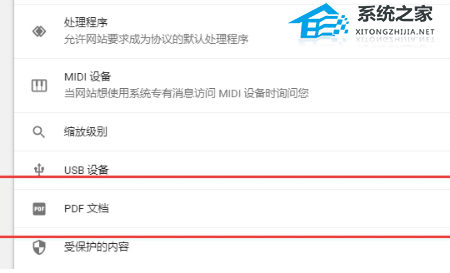
4、关闭使用其他应用打开 PDF 文件。当您点击 PDF 文件时,谷歌浏览器(Google Chrome) 将会自动打开这些文件。
相关文章
- Google浏览器打开新窗口不跳出怎么办?
- 谷歌浏览器下载了打不开怎么办?
- 谷歌浏览器如何自定义背景?谷歌浏览器自定义背景的教程
- 谷歌浏览器内存不足无法打开此网页解决方法
- 谷歌浏览器自动更新在哪里关闭?禁止谷歌浏览器自动更新的方法
- 谷歌浏览器验证码显示不出来怎么办?一招教你解决!
- 谷歌浏览器怎么导入密码?谷歌浏览器密码导入方法
- 如何设置谷歌浏览器每次打开都是新页面?
- 谷歌浏览器设置主页为默认页怎么设置?
- 谷歌浏览器突然打不开网页怎么办?
- 谷歌浏览器弹出窗口拦截功能怎么关闭?
- 谷歌浏览器信任站点怎么添加?谷歌浏览器添加信任站点教程
- 谷歌浏览器无法显示网页图片?谷歌浏览器页面图片不显示解决方法
- 谷歌浏览器允许弹窗在哪里设置?google浏览器允许弹出窗口设置教程
- 谷歌浏览器安全保护怎么解除?谷歌浏览器关闭安全保护的方法
- 谷歌浏览器麦克风权限在哪里开启?